在数字化时代,随着个人电子设备功能的日益强大和多样化,我们经常需要在不同的设备之间迁移或使用软件。特别是当您希望在电脑上使用原本为平板设计的软件时,您...
2025-04-19 2 电脑
在使用电脑的过程中,有时候会因为电脑内部零件老化或安装不当等原因,导致电脑在运行时产生不必要的振动声音,这不仅影响了使用的舒适度,还可能预示着电脑硬件的问题。为了改善这一状况,我们可以尝试进行一系列的调整。本文将细致讲解如何调整电脑振动声音和设置步骤,以帮助您获得更佳的使用体验。
电脑振动声音可能来源于多个部分,但一般情况下主要来自硬盘、散热风扇和电脑硬件安装不当。调整策略则包括检查硬盘健康状况、调节或清洁风扇、以及正确安装硬件等。
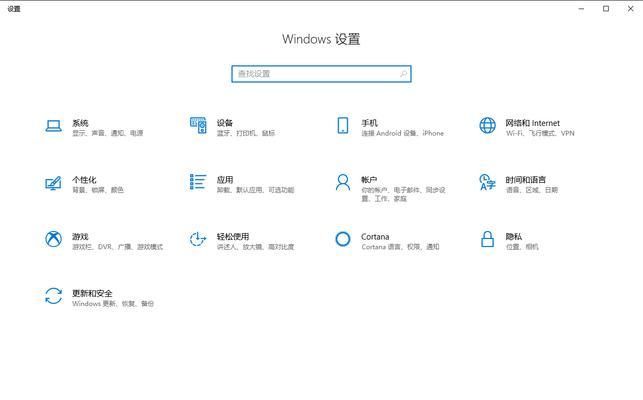
硬盘是电脑中较容易产生振动的部件之一,特别是机械硬盘。我们可以通过以下步骤来检查硬盘状况,并采取一定的调整措施。
1.使用硬盘检测软件
下载并安装硬盘检测工具,如CrystalDiskInfo等。
打开软件,查看硬盘的健康状况,如果发现警告提示,应立即备份数据,并考虑更换硬盘。
2.确认硬盘固件更新
登录硬盘品牌官方网站,查找是否有针对您硬盘型号的固件更新。
下载并严格按照官方说明更新硬盘固件。
3.关闭硬盘的声音
在操作系统的电源管理选项中,可以尝试设置硬盘在低负载时关闭,以减少振动声音。
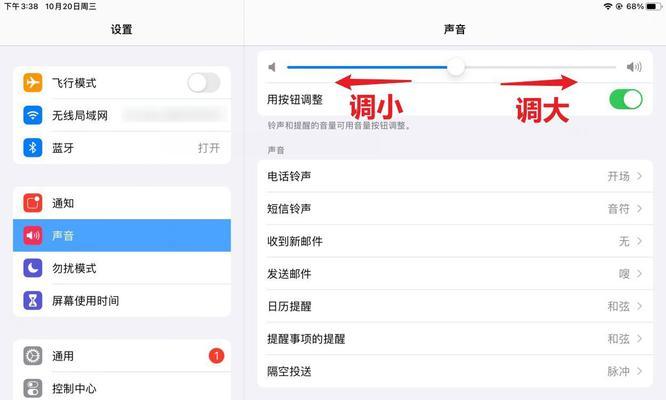
散热风扇的转速过快或积累过多灰尘也可能导致电脑发出振动声。以下为清洁和调整风扇的步骤:
1.清理风扇灰尘
断开电源,打开电脑机箱。
使用压缩空气或软毛刷轻轻清除风扇和散热器上的灰尘。
确保所有连接都牢固无误。
2.检查风扇转速
如果电脑支持风扇转速调节,可以通过BIOS设置调整风扇的转速。
较低的转速可以减少风扇噪音,但要确保散热效果。
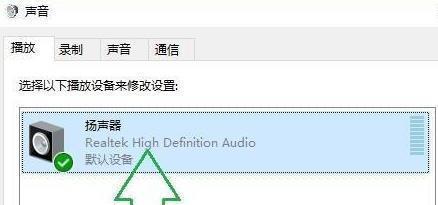
电脑硬件安装不当也可能是引起振动的原因。以下是确保硬件正确安装的步骤:
1.松紧螺丝
检查所有硬件固定螺丝的紧固程度,过松或过紧都可能导致振动。
确保硬盘、风扇等部件固定可靠,但不宜过度紧固。
2.使用减震垫
在硬盘等易振动部件下垫置减震垫,可以有效吸收振动。
可以购买专门的电脑硬件减震配件进行安装。
除了上述调整方法外,还有一些辅助措施可以减少电脑的振动声:
1.使用硬盘隔离板
购买硬盘隔离板安装在机箱内,以隔离硬盘振动。
2.更换静音型硬件
在选购电脑硬件时,可选择低噪音或静音设计的风扇和电源。
电脑振动声音的产生可能有多种原因,通过上述的检查和调整步骤,您可以有效地降低或消除这些不必要的噪音。务必在操作过程中保持安全,如有任何疑问,建议咨询专业人士。通过综合调整,您的电脑将运行更加平稳安静。
标签: 电脑
版权声明:本文内容由互联网用户自发贡献,该文观点仅代表作者本人。本站仅提供信息存储空间服务,不拥有所有权,不承担相关法律责任。如发现本站有涉嫌抄袭侵权/违法违规的内容, 请发送邮件至 3561739510@qq.com 举报,一经查实,本站将立刻删除。
相关文章
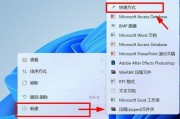
在数字化时代,随着个人电子设备功能的日益强大和多样化,我们经常需要在不同的设备之间迁移或使用软件。特别是当您希望在电脑上使用原本为平板设计的软件时,您...
2025-04-19 2 电脑

在现代汽车中,汽车电脑网关扮演着至关重要的角色。它不仅负责处理车辆内部的电子信号传输,还能保证与外部设备如手机或诊断设备的通信。本文将引导您了解如何设...
2025-04-16 12 电脑

随着短视频的流行,抖音已成为人们日常娱乐和获取信息的重要平台。对于经常在华为电脑上使用抖音的用户来说,能实现倍速播放功能无疑能更高效地浏览内容。这篇文...
2025-04-13 27 电脑

近年来,PC游戏市场再度火热,越来越多的玩家希望打造一台可以匹敌PlayStation5(PS5)的游戏电脑。打造一台能够达到PS5游戏性能的电脑需要...
2025-04-11 26 电脑

传媒行业的工作往往要求高效的电脑性能。无论是处理高清晰度图片、视频编辑,还是运行复杂的图形设计软件,一台合适的电脑对于传媒人来说至关重要。华为作为国内...
2025-04-11 14 电脑

在使用电脑时,我们经常需要检查系统的运行情况,特别是想了解当前有哪些程序正在运行以及这些程序对系统资源的占用情况。了解电脑配置和当前运行程序对于优化系...
2025-04-10 16 电脑